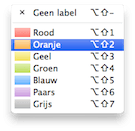OS X: Handige toetscombinaties voor de Berichten applicatie
Er zijn een groot aantal OS X gebruikers die veelvuldig gebruik maken van toetscombinaties, in vele gevallen werkt een toetscombinatie namelijk een stuk sneller dan dezelfde actie uitvoeren via de mui... lees verder ▸
Er zijn een groot aantal OS X gebruikers die veelvuldig gebruik maken van toetscombinaties, in vele gevallen werkt een toetscombinatie namelijk een stuk sneller dan dezelfde actie uitvoeren via de muis of een trackpad. Nadeel van toetscombinaties is dat je ze natuurlijk wel moet kunnen onthouden. Voor alle applicaties in OS X zijn er toetscombinaties beschikbaar, je hebt standaard en unieke toetscombinaties. De standaard applicaties zijn beschikbaar in bijna alle applicatie. Bijvoorbeeld cmd⌘ + W sluit het actieve venster af en cmd⌘ + F start de zoekfunctie. In onderstaand overzicht vind je de belangrijkste toetscombinaties terug voor de berichten applicatie (iMessage). lees verder ▸
Al je Instagram foto’s downloaden als zip bestand
Veel iOS gebruikers maken gebruik van de populaire Instagram app op hun iPhone. Een leuke manier om foto's op originele wijze te delen met je vrienden en kennissen. Dankzij de wisselwerking tussen Ins... lees verder ▸
Veel iOS gebruikers maken gebruik van de populaire Instagram app op hun iPhone. Een leuke manier om foto's op originele wijze te delen met je vrienden en kennissen. Dankzij de wisselwerking tussen Instagram en Facebook kun je automatisch je foto's plaatsen op je tijdlijn. Wanneer je graag al je foto's lokaal in je bezit wil hebben kun je deze downloaden als één zip bestand. lees verder ▸
De vergroting van het Dock tijdelijk uitschakelen
Het Dock biedt direct toegang tot bepaalde applicatie op de Mac en geeft ook weer welke applicaties in gebruik zijn. Dankzij het Dock heb je snel toegang tot mappen, bestanden, applicaties, enzovoorts... lees verder ▸
Het Dock biedt direct toegang tot bepaalde applicatie op de Mac en geeft ook weer welke applicaties in gebruik zijn. Dankzij het Dock heb je snel toegang tot mappen, bestanden, applicaties, enzovoorts. Naast de handigheid bevat het Dock ook een strak design en leuke eyecatchers zoals de Stacks, minimaliseren van vensters en een vergrotingseffect. Dankzij het vergrotingseffect kun je het Dock 'kleiner' maken, wanneer de muisaanwijzer geplaatst wordt op het Dock worden de applicaties vergroot weergegeven in de vorm van een waaier. Dit effect is leuk en mooi, maar kan in sommige gevallen vervelend zijn. Met een eenvoudige toetscombinatie kun je het vergrotingseffect tijdelijk uitschakelen. lees verder ▸
Vijf handige tips voor OS X (Deel 9)
1. Spotlight Wanneer je een zoekopdracht uitvoert dan krijg je de zoekresultaten per categorie te zien. Je kunt snel tussen de verschillende categorieën switchen door de cmd⌘-toets in combinatie m... lees verder ▸
1. Spotlight Wanneer je een zoekopdracht uitvoert dan krijg je de zoekresultaten per categorie te zien. Je kunt snel tussen de verschillende categorieën switchen door de cmd⌘-toets in combinatie met de pijltoets omhoog en omlaag te gebruiken. 2. Airdrop Wanneer je een bestand via Airdrop verzend naar een andere Mac wordt met behulp van een lopende cirkel rondom de user het overdrachtsproces weergegeven. Dit geeft echter geen juiste indicatie weer van de duur van de overdacht. Als je op de user klikt is het mogelijk om de resterende tijd van de bestandsoverdracht zien. lees verder ▸
iCloud: Safari bladwijzers synchroniseren tussen verschillende apparaten
Met behulp van iCloud kun je snel en eenvoudig al je gegevens online bewaren. Zo kun je overal ter wereld je contacten, notities, herinneringen, agenda, enzovoorts raadplegen. Vele applicaties maken g... lees verder ▸
Met behulp van iCloud kun je snel en eenvoudig al je gegevens online bewaren. Zo kun je overal ter wereld je contacten, notities, herinneringen, agenda, enzovoorts raadplegen. Vele applicaties maken gebruik van iCloud om gegevens te synchroniseren, denk maar aan Agenda of Concaten, maar ook third party applicaties kunnen gebruikmaken van deze dienst. Ook Safari maakt gebruik van iCloud, sinds iOS 6 en Moutain Lion is het mogelijk om 'Tabbladen in de Cloud' te gebruiken, hierdoor worden snel en eenvoudig openstaande tabbladen gesynchroniseerd met andere apple apparaten. Hoe dit precies werkt kun je hier terugvinden. lees verder ▸
Video’s converteren met behulp van QuickTime
Er zijn in de Mac App Store verschillende (betaalde) applicaties terug te vinden die video's kunnen converteren en optimaliseren voor de iPad. Het is echter onnodig om een dergelijke applicatie aa... lees verder ▸
Er zijn in de Mac App Store verschillende (betaalde) applicaties terug te vinden die video's kunnen converteren en optimaliseren voor de iPad. Het is echter onnodig om een dergelijke applicatie aan te schaffen in de Mac App Store. Standaard kun je namelijk met behulp van QuickTime film-bestanden converteren naar het geoptimaliseerde iPad, iPhone en iPod-formaat. Volg hiervoor onderstaande stappen: lees verder ▸
OS X: Woorden vervangen in een e-mail bericht
Wanneer je een nieuw e-mail bericht opmaakt kun je zoeken in de zojuist opgemaakte tekst. Dit kun je doen met behulp van de toetscombinatie cmd⌘ + F. Meer informatie over deze functie kun je hier te... lees verder ▸
Wanneer je een nieuw e-mail bericht opmaakt kun je zoeken in de zojuist opgemaakte tekst. Dit kun je doen met behulp van de toetscombinatie cmd⌘ + F. Meer informatie over deze functie kun je hier terugvinden. Echter is deze functie uitgebreider dan je in eerste instantie zou kunnen denken. Er zit een hele handige optie verborgen in de zoekfunctie. Het is namelijk mogelijk om te zoeken naar bepaalde woorden en deze te vervangen. Zo kun je bijvoorbeeld snel het cijfer '2' vervangen door 'twee'. Volg hiervoor onderstaande stappen: lees verder ▸
OS X: De printopties aanpassen voor een beter printresultaat
Wanneer je een document, afbeelding of webpagina wil afdrukken kun je dit eenvoudig doen met behulp van de toestcombinatie cmd⌘ + P of via Archief ▸ Druk Af. Vervolgens kun je onmiddellijk afdrukk... lees verder ▸
Wanneer je een document, afbeelding of webpagina wil afdrukken kun je dit eenvoudig doen met behulp van de toestcombinatie cmd⌘ + P of via Archief ▸ Druk Af. Vervolgens kun je onmiddellijk afdrukken, je hebt ook de mogelijk om extra printopties in te stellen. Dit doe je door op de knop 'Toon details' te klikken. Het afdrukscherm zal vergroten en er worden meerdere opties getoond waaronder keuze printer, formaat, pagina's, aantal, enzovoorts. Deze standaard optie zijn erg voor de handliggend, maar onder de scheidingsstreep vind je nog een extra pop-up menu. Hier kun je meerdere opties selecteren. lees verder ▸
iTunes: Beschadigde CD’s corrigeren bij het importeren
Tegenwoordig bewaard iedereen zijn muziek digitaal, op deze manier kun je al je muzieknummers eenvoudig afspelen op je iPod, iPhone, iPad, enzovoorts. Het tijdperk van de fysieke CD ligt al enige tijd... lees verder ▸
Tegenwoordig bewaard iedereen zijn muziek digitaal, op deze manier kun je al je muzieknummers eenvoudig afspelen op je iPod, iPhone, iPad, enzovoorts. Het tijdperk van de fysieke CD ligt al enige tijd achter ons, toch zijn er nog mensen die hoop CD's thuis hebben liggen. Mocht je op een saaie zondagmiddag tijd over hebben kun je al deze CD's importeren in iTunes zodat je ze altijd digitaal bij de hand hebt. Wanneer je dit proces wilt uitvoeren is het aan te raden om de foutcorrectie in te schakelen in iTunes. Dit doe je via onderstaande stappen: lees verder ▸
Finder: Labels toekennen met behulp van een toetscombinatie
In OS X Finder is het mogelijk om te werken met (kleuren)labels, handig als je bepaalde groep bestanden wilt voorzien van een kleur. Zo kun je bijvoorbeeld alle bestanden met betrekking tot het werk r... lees verder ▸
In OS X Finder is het mogelijk om te werken met (kleuren)labels, handig als je bepaalde groep bestanden wilt voorzien van een kleur. Zo kun je bijvoorbeeld alle bestanden met betrekking tot het werk rood kleuren, alle bestanden met betrekking tot een hobby blauw, etc. In Finder kun je handmatig een kleurenlabel toekennen aan een bestand door met je rechtermuisknop te klikken op een bestand en dan de gewenste kleur selecteren. Je kunt ook met behulp van een toetscombinatie een kleur toekennen aan een bestand. Voordat je dit kunt doen dien je eerst de toetscombinaties hiervoor toe te voegen aan OS X. lees verder ▸
Een voice memo opnemen met behulp van QuickTime
Wanneer je in het bezit bent van een iPhone of iPod Touch ken je vast wel de Dictafoon applicatie. Met behulp van deze applicatie kun je snel een voice memo opnemen en delen met andere personen. In OS... lees verder ▸
Wanneer je in het bezit bent van een iPhone of iPod Touch ken je vast wel de Dictafoon applicatie. Met behulp van deze applicatie kun je snel een voice memo opnemen en delen met andere personen. In OS X is er ook een soort van Dictafoon ingebouwd. Deze kun je terugvinden in de QuickTime applicatie. Zo ben je in staat een voice memo op te nemen en uiteraard is het dan mogelijk deze te gebruiken of door te sturen naar één van je contacten. Volg onderstaande stappen om een voice memo op te nemen. lees verder ▸
OS X: Contacten verwijderen uit de contacten applicatie
Met behulp van de contacten applicatie kun je eenvoudig al je contacten beheren en bewaren. Met behulp van iCloud worden alle gegevens gesynchroniseerd. Wanneer je een contact graag wil verwijderen ui... lees verder ▸
Met behulp van de contacten applicatie kun je eenvoudig al je contacten beheren en bewaren. Met behulp van iCloud worden alle gegevens gesynchroniseerd. Wanneer je een contact graag wil verwijderen uit de database dan zal je merken dat dit niet mogelijk met behulp van het context-menu (secundaire muisknop). Gelukkig is het toch vrij eenvoudig om één of meerdere contacten te verwijderen. Selecteer hiervoor het contact dat je wilt verwijderen en gebruik de toetscombinatie cmd⌘ + delete-knop. lees verder ▸
Vijf handige tips voor OS X (Deel 8)
Dashboard Wat veel Mac gebruikers niet weten is dat het mogelijk is om een widget afzonderlijk te refreshen. Het is dus niet nodig om het Dashboard volledig opnieuw op te starten wanneer je bijvoor... lees verder ▸
Dashboard Wat veel Mac gebruikers niet weten is dat het mogelijk is om een widget afzonderlijk te refreshen. Het is dus niet nodig om het Dashboard volledig opnieuw op te starten wanneer je bijvoorbeeld de weerwidget wilt verversen. Om een widget te refreshen klik je éénmalig op de widget en gebruik je vervolgens de toetscombinaite cmd⌘ + R. Je zult merken dat de widget een soort van leuk 'swirl'-effect vertoond tijdens het refreshen. lees verder ▸
Contacten: Contactgegevens snel afdrukken
Dankzij Contacten heb je altijd snel toegang tot je contactpersonen. Door middel van iCloud worden deze contacten gesynchroniseerd met andere iOS of Mac OS X apparaten. Door iCloud is de kans klein da... lees verder ▸
Dankzij Contacten heb je altijd snel toegang tot je contactpersonen. Door middel van iCloud worden deze contacten gesynchroniseerd met andere iOS of Mac OS X apparaten. Door iCloud is de kans klein dat je de gegevens van je contacten verliest. Je kunt ze namelijk altijd online opnieuw raadplegen en synchroniseren met een Mac of iOS apparaat. Wanneer je echter een back-up wilt hebben op papier dan kun je heel eenvoudig de gegevens van je contacten uitprinten in een handig overzicht. Via de Contacten applicatie kun het overzicht uitprinten en hierbij zelf bepalen welke gegevens je op papier wilt hebben. Volg onderstaande stappen om je contacten uit te printen. lees verder ▸
Safari 6: Terugbladeren met behulp van de delete-toets
Wanneer je in de eerdere versies van Safari gebruik maakte van de delete-toets om terug te keren naar de vorige pagina zal je gemerkt hebben dat dit niet meer mogelijk is in Safari 6 en hoger. Het... lees verder ▸
Wanneer je in de eerdere versies van Safari gebruik maakte van de delete-toets om terug te keren naar de vorige pagina zal je gemerkt hebben dat dit niet meer mogelijk is in Safari 6 en hoger. Het geen verassing dat deze functie niet meer beschikbaar is in Safari 6 omdat er tegenwoordig steeds meer gebruik wordt gemaakt van een multitouch beweging. Sommige gebruikers missen deze optie echter nog steeds. Gelukkig kun je met behulp van een Terminal commando snel en eenvoudig deze functie opnieuw activeren in Safari 6. Volg hiervoor onderstaande procedure: lees verder ▸
Mail: Favoriete postbussen raadplegen met een toetscombinatie
De standaard Mail-applicatie van Apple welke standaard aanwezig is in OS X bevat vele handige en leuke opties. Eerder hebben we al verteld over de mogelijkheid om postbussen toe te voegen aan de favor... lees verder ▸
De standaard Mail-applicatie van Apple welke standaard aanwezig is in OS X bevat vele handige en leuke opties. Eerder hebben we al verteld over de mogelijkheid om postbussen toe te voegen aan de favorietenbalk in Mail. Met behulp van een eenvoudige sleepbeweging kun je een postbus toevoegen aan de balk. Meer informatie kun je hier terugvinden. Via de favorietenbalk heb je snel toegang tot je meest gebruikte postbussen, daarnaast is het ook mogelijk om met behulp van toetscombinatie deze snel te openen. lees verder ▸